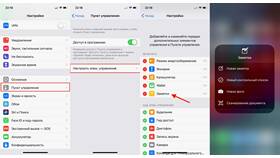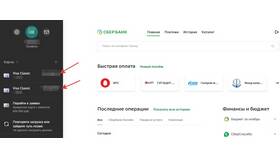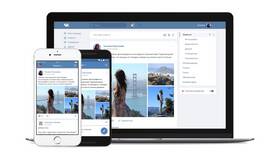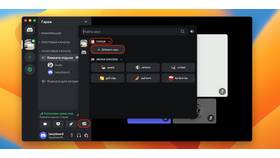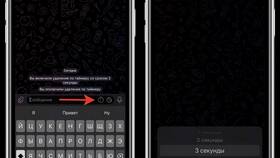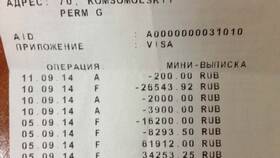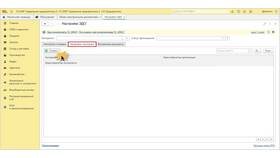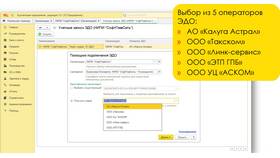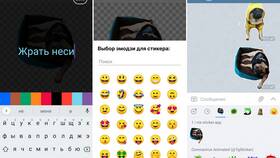Создание и отправка сканированных документов - распространенная задача в деловой переписке и личном общении. Рассмотрим пошаговый процесс сканирования и пересылки документов.
Содержание
Способы создания сканов
| 1 | Использование сканера |
| 2 | Мобильное приложение для сканирования |
| 3 | МФУ (многофункциональное устройство) |
| 4 | Фотоаппарат или смартфон |
Создание скана с помощью сканера
Пошаговая инструкция
- Подключите сканер к компьютеру и установите драйверы
- Поместите документ в сканер лицевой стороной вниз
- Откройте программу для сканирования (например, Adobe Scan)
- Выберите параметры: 300 dpi, цветной/черно-белый режим
- Нажмите "Сканировать"
- Сохраните файл в формате PDF или JPEG
Рекомендуемые настройки
| Разрешение | 300 dpi (для документов) |
| Формат | PDF (для текста), JPEG (для изображений) |
| Цветность | Черно-белый (для текста), Цветной (для фото) |
Сканирование через смартфон
- Установите приложение для сканирования (Adobe Scan, CamScanner)
- Сделайте фото документа при хорошем освещении
- Обрежьте ненужные края в приложении
- Примените фильтр "Документ" для улучшения читаемости
- Сохраните файл в нужном формате
Отправка сканированных документов
Через электронную почту
- Откройте ваш почтовый клиент (Gmail, Яндекс.Почта)
- Создайте новое письмо
- Нажмите кнопку "Прикрепить файл"
- Выберите сохраненный скан
- Укажите тему и текст письма
- Нажмите "Отправить"
Через мессенджеры
| Нажмите "+" → "Документ" → выберите файл | |
| Telegram | Нажмите на скрепку → "Файл" |
| Viber | Используйте меню отправки файлов |
Популярные сервисы для обмена файлами
- Google Диск (до 15 ГБ бесплатно)
- Яндекс.Диск (до 10 ГБ бесплатно)
- Dropbox (2 ГБ бесплатно)
- Облако Mail.ru (8 ГБ бесплатно)
Как отправить ссылку на скан
- Загрузите файл в облачное хранилище
- Настройте доступ по ссылке
- Скопируйте ссылку на файл
- Вставьте ссылку в письмо или сообщение
Рекомендации по качеству сканов
- Используйте ровную поверхность для размещения документа
- Обеспечьте хорошее освещение при фотосъемке
- Проверьте читаемость текста перед отправкой
- Для важных документов используйте разрешение 600 dpi
Типичные ошибки
| Размытый текст | Используйте штатив или подставку для телефона |
| Тени на документе | Располагайте источник света под правильным углом |
| Большой размер файла | Оптимизируйте PDF или уменьшите разрешение |